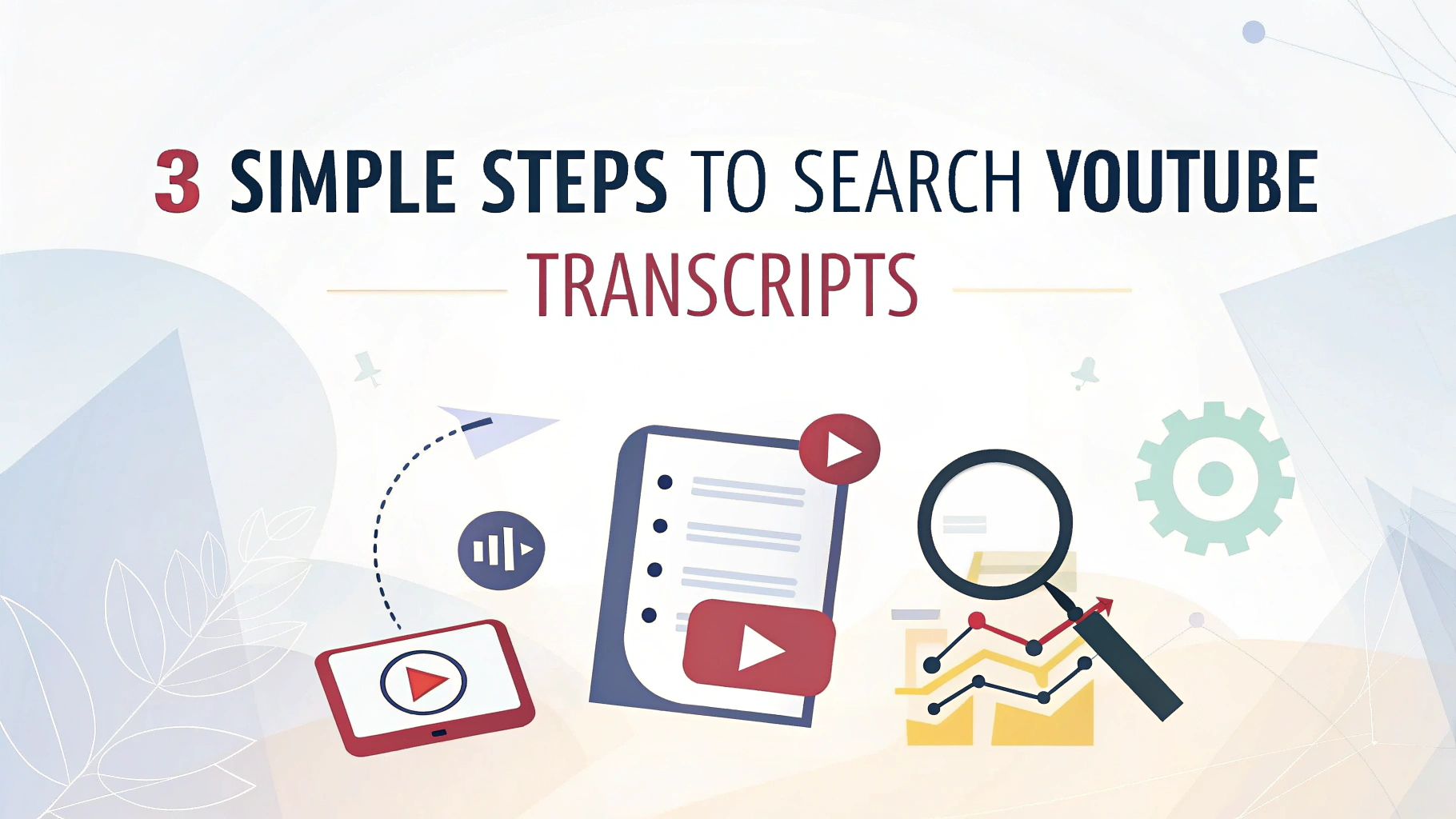Die Suche nach YouTube-Transkripten kann unglaublich wichtig sein - vor allem, wenn du versuchst, einen bestimmten Teil in einem langen YouTube-Video zu finden.
Selbst wenn man schnell vorspult, kann das sehr viel Zeit und Mühe kosten.
Zum Glück löst die Suche nach YouTube-Transkripten beide Probleme mit Leichtigkeit. In nur 3 einfachen Schritten können Sie in wenigen Minuten genau das finden, was Sie suchen.
Der Einsatz von KI kann die Suche erheblich beschleunigen. Fügen Sie einfach die URL ein in VOMO.ai, und Sie erhalten das Transkript innerhalb von Sekunden. Anschließend können Sie mithilfe des Transkripts mit der KI interagieren oder Suchvorgänge durchführen.
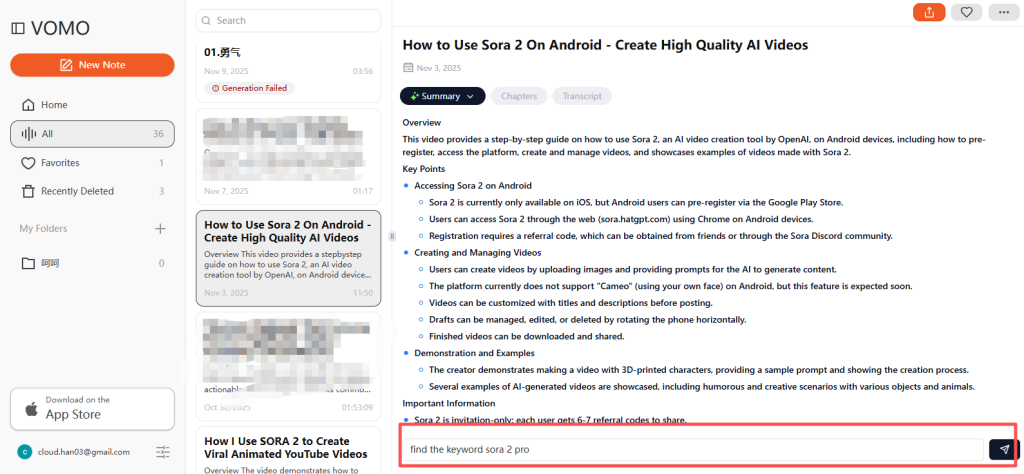
So geht's in 3 einfache Schritte.
Schritt 1: Öffnen Sie das YouTube-Video und prüfen Sie, ob eine Abschrift verfügbar ist
Navigieren Sie zunächst zu dem YouTube-Video, das Sie interessiert.
Unterhalb des Videos, im Bereich der Videobeschreibung, sehen Sie "...mehr." Klicken Sie darauf, um die vollständige Beschreibung anzuzeigen. Scrollen Sie nach unten, und unterhalb der Beschreibung finden Sie die Abschrift anzeigen Option.
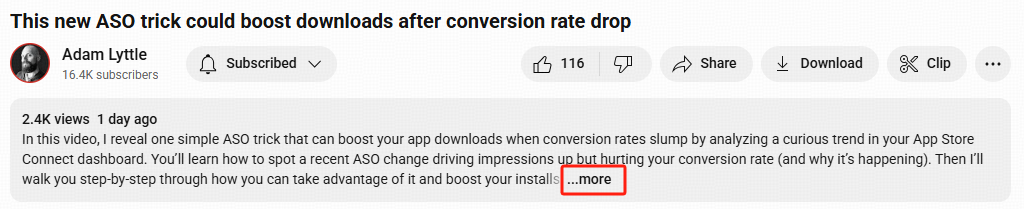
Allerdings verfügen nicht alle Videos über Transkripte. Die Verfügbarkeit hängt davon ab, ob das Video über Bildunterschriften-entweder automatisch generiert von YouTube oder hochgeladen vom Ersteller.
Schritt 2: Aufrufen und Öffnen des Transkriptionsbereichs
Sobald Sie bestätigt haben, dass die Abschrift verfügbar ist, klicken Sie auf "Abschrift zeigen".
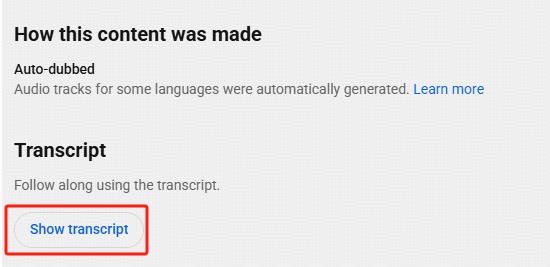
Auf Desktoperscheint die Abschrift in der rechte Seite des Videos. Auf mobil oder Tabletteerscheint sie normalerweise unter dem Video. Sie können auch auf die drei Punkte in der oberen rechten Ecke klicken, um die Zeitstempel zu entfernen.
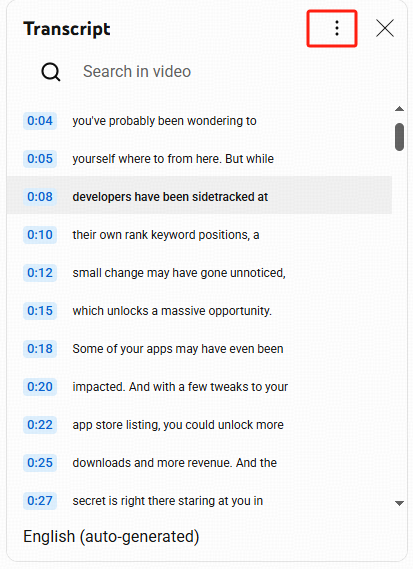
Sie können beliebige Zeile anklicken im Transkript, um direkt zu diesem Teil des Videos zu springen - eine sehr hilfreiche Methode, um navigieren. langer Inhalt.
Schritt 3: Verwenden Sie Strg+F oder die Suchleiste der Abschrift
Drücken Sie bei geöffneter Abschrift Strg+F (oder Cmd+F auf Mac) zu Suche nach Schlüsselwörtern direkt im Text. Dies ist ideal, wenn Sie nach einem bestimmten Begriff, Satz oder Abschnitt des Videos suchen.
Sie können direkt die angebotene Suchfunktion nutzen. Finden Sie die Lupensymbol oben links auf der Seite, um eine Suche durchzuführen. Wenn Sie einen Suchbegriff eingeben und die Eingabetaste drücken, wird der detaillierte Inhalt der Abschrift angezeigt.
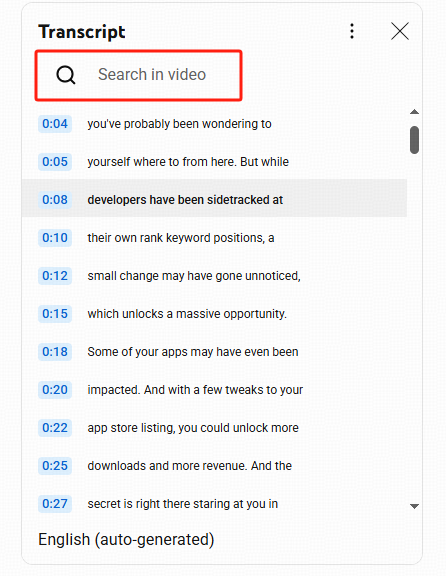
Einige Tools und Erweiterungen von Drittanbietern bieten sogar noch leistungsfähigere Funktionen. Zum Beispiel, Tools wie VOMO, YouTube Transcript-Erweiterungen, oder KI-basierte Lösungen ermöglichen eine tiefere Suche, die Extraktion von Schlüsselwörtern und eine Zusammenfassung.
Sie können auch die gesamte Abschrift zu kopieren in ein Dokument oder eine Anwendung für weitere Analysewie die KI-Zusammenfassung oder die Übersetzung.
⚙️ Bonus: Tools für Transkript-Extraktion und KI-Suche verwenden
Wenn Sie mit längeren Videos arbeiten oder detaillierte Einblicke benötigen, sollten Sie Tools verwenden, die für YouTube-Transkript-Suche und AI-Zusammenfassung.
eine der beliebtesten Optionen ist VOMO AI.
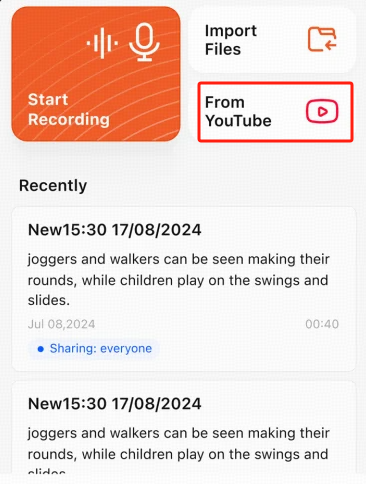
Fügen Sie einfach einen Link ein, und VOMO kann Ihnen helfen Transkribieren, Zusammenfassen und Suchen mit KI-alles automatisch. Vollständig automatisiert.
Mit VOMO können Sie Videotranskripte extrahieren, Inhalt zusammenfassenund sogar Schlüsselsätze hervorhebenideal für Studenten, Forscher und Berufstätige.
Schlussfolgerung
Kurz gesagt: So können Sie YouTube-Transkripte schnell durchsuchen:
- Öffnen Sie das Video und prüfen Sie, ob eine Abschrift verfügbar ist.
- Klicken Sie auf "Abschrift anzeigen", um das Panel zu öffnen.
- Verwenden Sie Strg+F oder eine Suchfunktion, um zu finden, was Sie brauchen.
Mit diesen Schritten und Werkzeugen können Sie schneller auf wichtige Informationen zugreifen, Ihren Lernprozess verbessern und die Art und Weise, wie Sie mit Videoinhalten umgehen, optimieren.
👉 Profi-Tipp: Versuchen Sie es mit einem KI-gestützten Tool wie VOMO zum automatischen Extrahieren, Durchsuchen und Zusammenfassen von Transkripten für einen intelligenteren Arbeitsablauf bei der Überprüfung von Inhalten.